正当操作或者下载的程序出错,最近有用户咨询小编说自己的win10系统出现蓝屏并且错误代码0xc000007b,想要了解一下具体的修复方法,其实出现这种情况是因为bios设置错误,下面小编来跟大家说说win10系统开机蓝屏代码0x0000007b的解决方法啦,大家一起来看看吧。
工具/原料:笔记本电脑
系统版本:windows10
品牌型号:联想
1、重启电脑,出现开机画面后按快捷键F2、F12或Escl键(不同电脑进入bios快捷键不一样,一般开机界面会有提示)
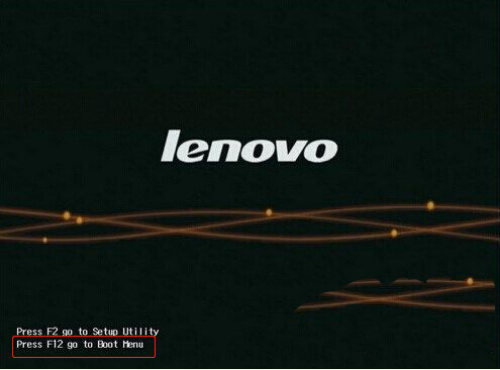
2、进入到BIOS启动项设置界面后,通过键盘上的左右方向键将光标移动到“Advanced”选项卡,然后再按上下方向键选择“SATA Configuration”,按回车键确认。
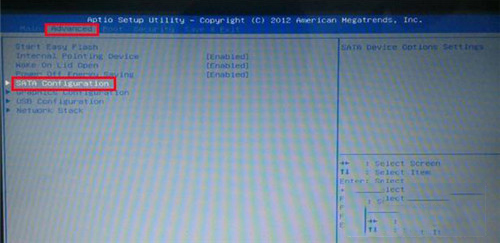
3、弹出模式选择窗口后,通过上下方向键移动光标选择“AHCI”模式,按回车键执行。最后,按F10键保存更改的设置。
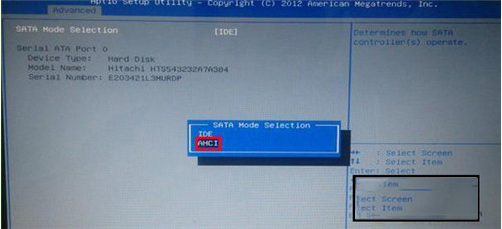
4、当电脑重启再次进入系统加载画面后,蓝屏问题解决。

总结:
1、重启电脑,出现开机画面后按快捷键F2、F12或Escl键(不同电脑进入bios快捷键不一样,一般开机界面会有提示)
2、进入到BIOS启动项设置界面后,通过键盘上的左右方向键将光标移动到“Advanced”选项卡,然后再按上下方向键选择“SATA Configuration”,按回车键确认。
3、弹出模式选择窗口后,通过上下方向键移动光标选择“AHCI”模式,按回车键执行。最后,按F10键保存更改的设置。
4、当电脑重启再次进入系统加载画面后,蓝屏问题解决。
以上就是win10系统开机蓝屏代码0x0000007b的解决方法啦。希望能帮助到大家。
Copyright ©2018-2023 www.958358.com 粤ICP备19111771号-7 增值电信业务经营许可证 粤B2-20231006